
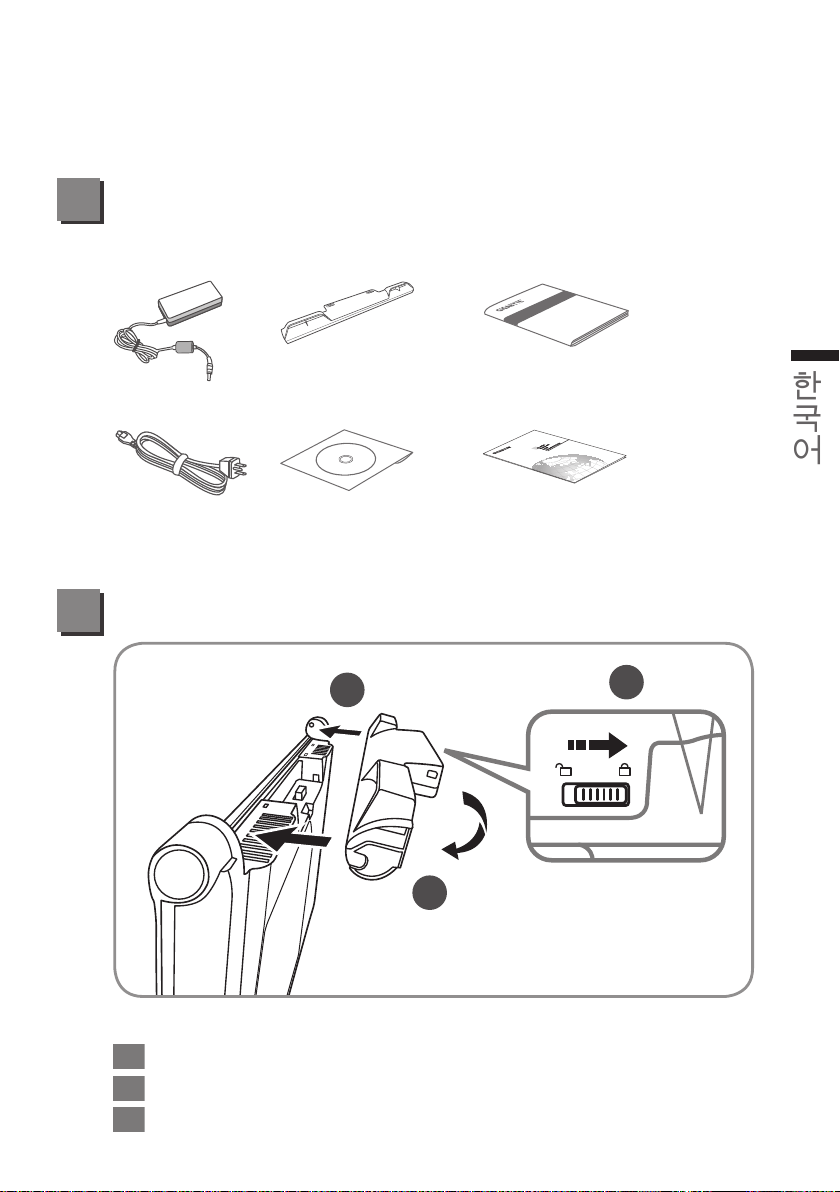
기가바이 트 노트북 P2542을 구매 한 것을 축하 드립니다!
2
3
1
이 설명서는 당신이 당신의 노트 세팅 하는 것에 도움이 될 것입니다. 보다 많은 정보를 원
하신다면 기가바이트 웹사이트, http://www.gigabyte.com.를 방문하십시오. 모든 스펙은
제조사의 선적시의 설정에 따르며, 이는 사전 서면의 통보 없이 변할 수 있습니다.
공급되는 아이템 체크 하기
AC 어답터 배터리 팩 설명서
파워 코드 드라이브 CD 워런티 카드
*이 문서의 삽화는 당신의 모델과 달라 보일 수 있습니다.
기가바이트 노트북 처음으로 사용 하기
1
한국어
배터리를 설치 하기 위하여 다음과 같은 절차를 따르 십시오:
배터리 방향을 장보촉 쪽으로 향하게 하십시오
1
배터리가 찰칵 소리가 날때까지 아래쪽으로 돌려 넣으십시오.
2
스위치를 «장금»위치로 밀어 넣는 것을 기억 하십시오.
3
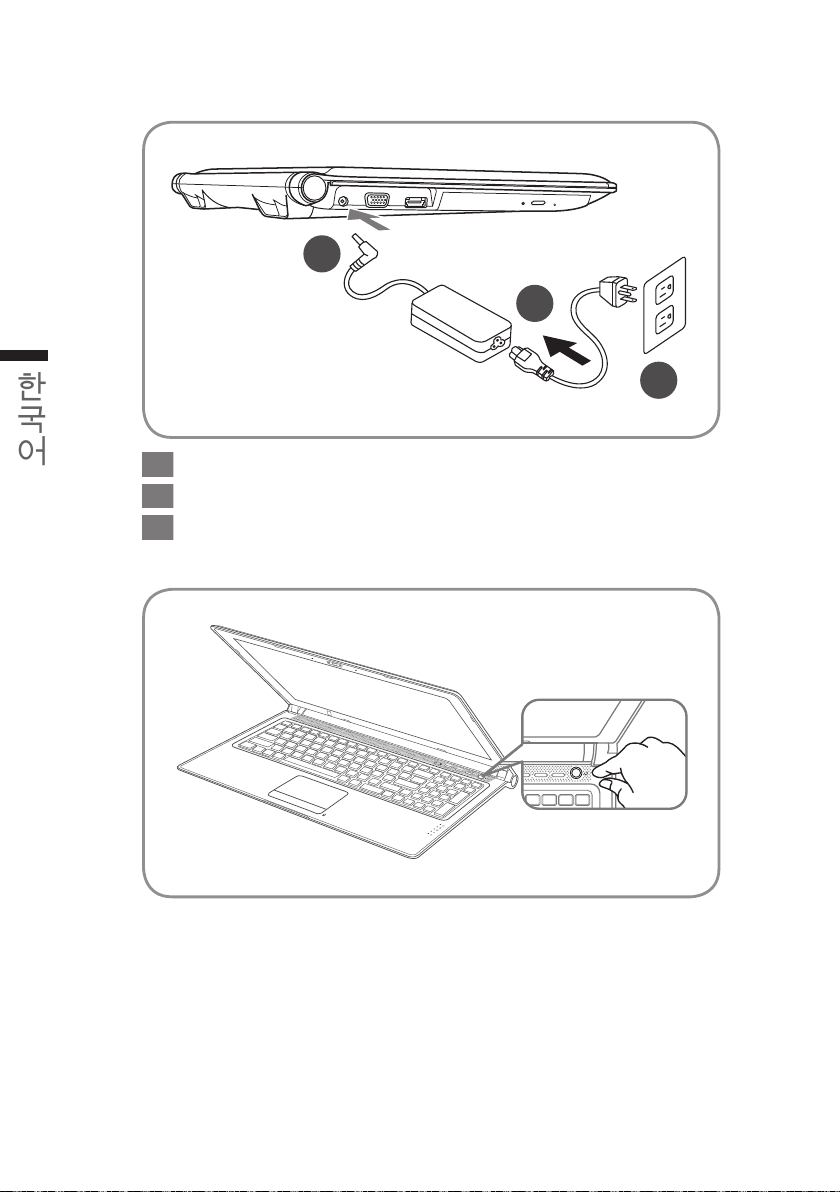
2
1
2
한국어
3
1 파워 코드를 AC아답터에 연결 하십시오.
2 AC아답터를 DC in 슬레이트 잭에 연결 하십시오.
3 파워 코드를 파워 아울렛에 연결 하십시오.
-
+
전원을 켜십시오:
처음으로 P2542을 켜신 후에 운영체제의 환경이 설정 될때까지 전원을 끄지
마십시오. 윈도우 셋업이 마칠 때 까지는 오디오의 소리가 작동이 안될 수
도 있습니다.
P2542을 처음으로 부팅 하기:
당신의 환경 설정에 따라 마이크로 윈도우의 부터 스크린은 당신이 노트북
을 켜실시의 처음 스크린 일 것입니다. 스크린의 설치 지시를 따르시며 윈도
우 운영체제를 마치기 위해 개인 정보를 입력 하십시오.

기가바이트 노트북 투어
정면도
2
31
12
11
10
-
9
1 웹캠 상태 LED표시등
2 웹캠
3 등 센서(선택사항)
4
4 마이크로폰 x 2
5
전원버튼
+
5
6
7
6 스마트버튼
7 볼륨 셋팅
8 LED 지시기
8
9 배터리 지시기 버튼
3
한국어
10 터치패드
11 숫자 잠금&대문자 잠금 지시기
12 스테레오 스피커
스마트 매니저 기능 부름
● 스마트 셋업 :
전원이 꺼져 있을시 , "Smart
마트 셋업 " 로들어 가십시오 . 당신은
셋업 메뉴에서 바이오스 셋업 유틸리티
시스템 복원을 선택 하실 수 있습니다 .
● 스마트 매니저 :
윈도우 모드 시에 "Smart
스마트 매니저를 시작 하십시오
전원상태 LED
배터리 상태 LED
HDD 상태 LED
무선랜 상태 LED
블루투스 상태 LED
LED 표시등은 배터리가 전원이 커진 상
태에서 장착 되어 있을시 배터리의 잔량
을 나타 냅니다 .5 개의 표시등은 배터리
가 100% 충전되어 있음을 나타 냅니다 .
오직 1 개의 표시등이 켜질경우 , 잔여 배
터리 양은 20% 임을 나타 냅니다 .
+
" 눌러 " 스
+
" 버튼을 눌러
좌측면도
DC-in Jack
1
2 3 4
1
외부모니터 포트
2
eSATA/USB옵션
3
광학 디스크 드라이브
4

4
한국어
우측면도
1
바닦도
4
3
2 4 5 6
1
마이크로폰 짹
1
헤드폰 짹
2
USB 포드 X 2
3
멀티 카드 리더
4
HDMI 포트
7
5
에터넷 포트
6
킹락스턴 락 슬럿
7
Memory Card Supports :
● Secure Digital (SD)
● Multi Media Card (MMC)
● Memory Stick (MS)
● Memory Stick PRO (MS PRO)
배터리 베이
1
우퍼 스피커
2
2
스테레오 스피커
3
하드 디스커 베이/메모리베이
4
3

단축키
이 컴퓨터는 화면 밝기 조정이나 볼륨 조정 등과 같은 컴퓨터 콘트롤의 접근을 핫키
나 혹은 키 조합에 의해 사용 될 수 있습니다.
단축키 기능 묘사
Fn+F1
Fn+F2
Fn+F3
Fn+F4
Fn+F5
Fn+F6
Fn+F7
Fn+F8
Fn+F9
Fn+F10 N/A
잠 컴퓨터를 수면 모드로 놓기
무선LAN
광도 Down 화면 밝기 감소
광도 Up 화면 밝기 증가
전시 토글
터치패드 토글 내부 터치 패드의 켜기와 끄기
스피커 토글 스피커의 켜기와 끄기
위로 양 소리 감소
아래로 양 소리 증가
무선 랜 기능을 활성화/비활성화 하
기
5
한국어
디스플레이 화면과 외부 모니터의 화
면 출력 변환
아무 기능이 모델에 사용할 수 있습
니다.
Fn+F11
Fn+F12
Fn+▲ ▼ ◄ ►
Fn+~ 스크린 토글 스크린을 켜거나 끔
Fn+Esc ODD 트레이 멈춤
Bluetooth
웹 사진기 내부 웹캠 키기 혹은 끄기
재생 미디어 플레이백 조정
블루투스 기능 활성화/비활성화 하
기
ODD를 즉각적으로 멈추게 할시 사용
합니다.

기가바이트 소프트웨어 어플리케이션
●
GIGABYTE Smart Manager :
만약 당신이 구입한 제품이 내장된 운영체제가 있다면 당신은 데스크탑의 숏
컷아이콘을 두번 클릭 함으로서 기가바이트의 스마트 매니저를 활성화 할 수
있습니다. 기가바이트 스마트 매니저는 일반적 시스템 셋업 뿐아니라 기가바
이트 독자적 유틸리까지 유저에게 쉽게 접근 가능 하도록 하는 아이콘 을 기초
로한 제어 인터페이스 입니다. 기가바이트 스마트 매니저 인터페이스, 아이
콘, 유틸리티 그리고 소프트웨어 버전은 당신이 구매한 버전에 따라 다를 수
있습니다. 스마트 매니저를 구매한 내장 버전에 따라 운용 하십시오.
6
한국어
●
GIGABYTE Smart Recovery :
1.만약 당신이 구매하신 기기가 내장된 운영체제를 탑재 하고 있다면, 기가바
이트 스마트 복원기능을 통하여 시스템을 공장출원시의 상태로 복원을 할
수 있습니다. 기가바이트 스마트 복원 인터페이스 아이콘, 유틸리티 그리고
소프트웨어 버전은 당신이 구입하신 기기에 따라 달라 질 수 있음을 참고 하
십시오.
2.기가바이트 스마트 복원을 내장된 버전에 따라 운용 하십시오. 개인적인 데
이터는 복원이 후 없어 질 수 있으니, 이 기능을 운용하기 전에 데이터를 백
업하는 것을 기억 하십시오.
●
GIGABYTE Smart Setup:
오프 모드»시에 «스마트셋업»메뉴로 들어 가기 위하여 스마트 버튼을 누르 십
시오. 당신은 BIOS 셋업 유틸리티, 시스템 복원, 그리고 다른 기능을 셋업 메
뉴 안에서 선택 할 수 있습니다.
운영 체제로 들어 가기 위하여 "운영체제로 계속"버튼을 누르 십시오.
셋업 유틸리티로 들어 가기 위해서는 "BIOS 셋업 유틸리티"를 누르십시오.
기가바이트 빠른 복원을 들어가기 위하여 "스마트 복원" 버튼을 누르십시오.
시스템을 끄기 위하여 "시스템 끄기" 버튼을 누르 십시오.

명세서
모델 타입 P2542
®
CPU 3세대 Intel
운영체제 정품 Windows
Core™ i7 Quad-Core 프로세서
®
7 / Windows® 8 지원
디스플레이 15.6" Full HD 1920X1080 LED 백라이트
시스템 메모리 DDRIII 1600, 2 slots (Max 16GB)
®
칩셋 Mobile Intel
● Intel
NVIDIA
비디오 그래픽
NVIDIA
● Intel
NVIDIA
NVIDIA
HM77 Express 칩셋
®
HD Graphics 4000,
®
GeForce® GTX 660M GDDR5 2GB,
®
OptimusTM 테크놀로지 지원
®
HD Graphics 4000,
®
GeForce® GT 650M 2GB,
®
Optimus
TM
테크놀로지 지원
● mSATA SSD
저장기기
● mSATA SSD + 2.5" 9.5mm HDD 7200rpm
● 2.5" 9.5mm SSD
● 2.5" 9.5mm HDD 7200rpm
광학디스크 드라
이브
● Super-Multi DVD Drive
● Blu-Ray DVD Combo Drive
● Blu-Ray Rewritable Drive, BDXL 지원
오디오 오디오 1.5 와트 스피커*4, 우퍼스피커*1, 마이크로폰
USB(3.0)*2, eSATA/USB(2.0) Combo*1, HDMI, D-Sub,
I/O 포트
RJ45, Mic-in, Earphone-out, 4-in-1 Card Reader (SD/
MMC/MS/MS Pro) and DC-in Jack
10/100/1000Mbps Ethernet
통신
802.11b/g/n
Bluetooth V4.0
웹캠 1.3 Megapixel
안전장치 Kensington Lock
배터리 Li-ion 6-cell, 5400mAh, 60.75Wh
치수 392(W) x 263(D) x 32.1-38.3(H) mm
무게 ~2.6kg(광학디스크 드라이브와 6-cell 배터리 포함)
*이 사양은 사용자의 참조를위한 것입니다.최종 구성은 사용자가 구입에 따라 다릅니다.
7
한국어
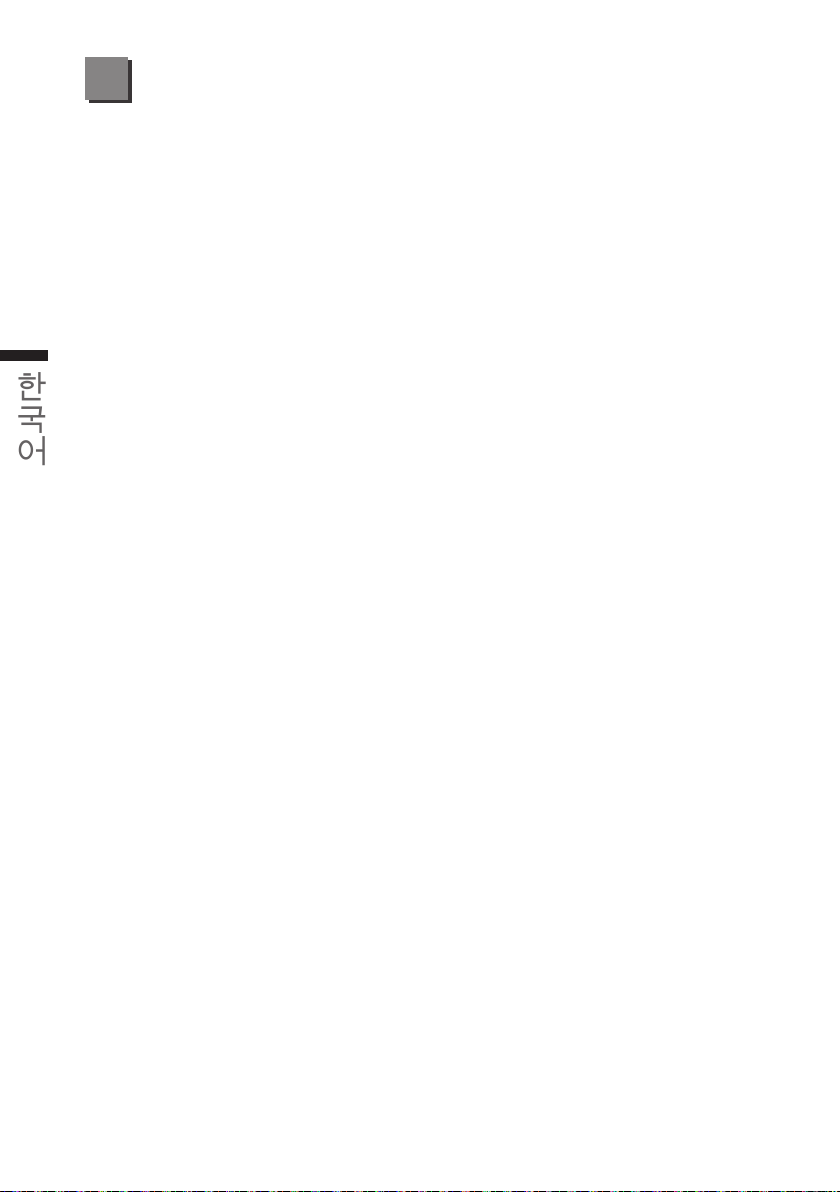
부록
■
워런티&서비스 :
워런티,서비스 그리고 관련된 정보는 아래의 링크의 기가바이트 워런티 카드
또는 기가바이트 서비스 사이트 를 참고 하십시오.
http://www.gigabyte.com/support-downloads/technical-support.aspx
■
FAQ :
자주 묻는 질문은 아래의 링크를 참조 하십시오:
http://www.gigabyte.com/support-downloads/faq.aspx
8
한국어
